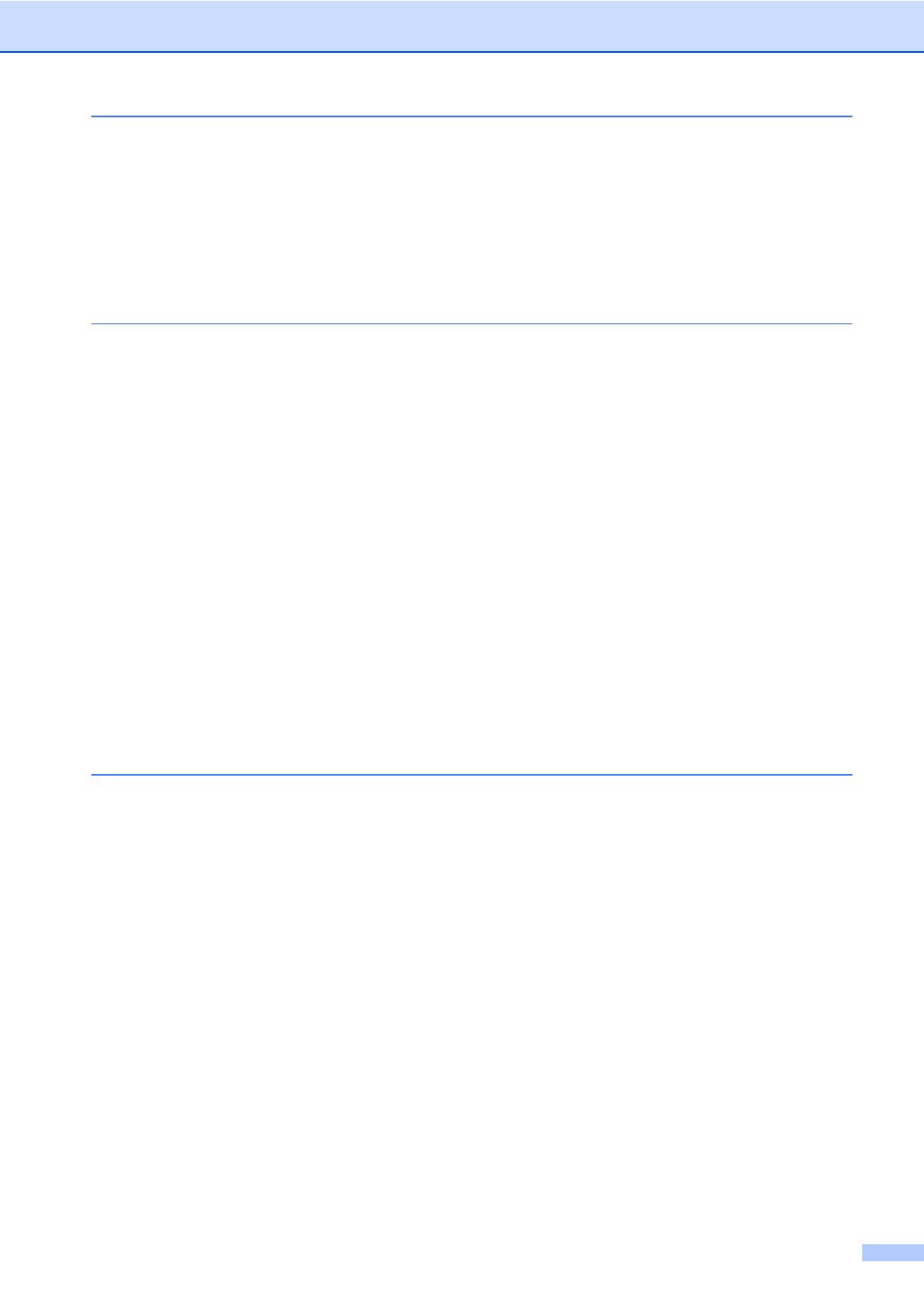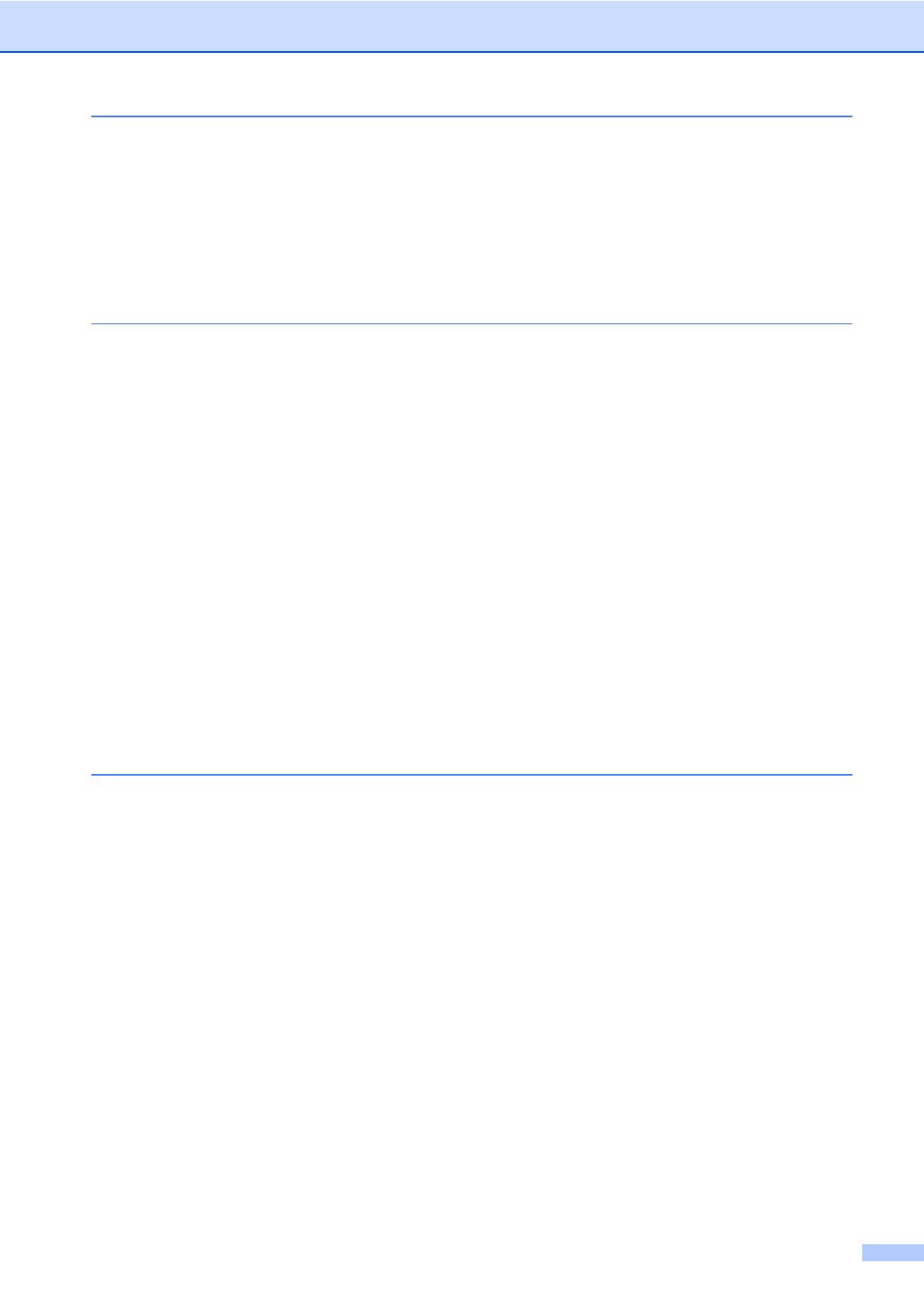
iii
4 Функции безопасности 23
Блокировка передачи ........................................................................................23
Задание и изменение пароля блокировки передачи ................................23
Включение/выключение блокировки передачи .........................................24
Раздел II Факс
5 Отправка факсов 26
Переключение в режим факса..........................................................................26
Отправка факса из АПД (только MFC-260C) ............................................26
Отправка факса со стекла сканера ............................................................26
Отправка по факсу документов формата Letter со стекла сканера.........27
Передача цветных факсов..........................................................................27
Отмена отправляемого факса ....................................................................27
Пакетная рассылка (только черно-белые факсы)...........................................27
Отмена выполняемой рассылки.................................................................28
Дополнительные операции по отправке факсов.............................................28
Настройка параметров перед отправкой факсов......................................28
Контрастность ..............................................................................................29
Изменение разрешения факса
...................................................................29
Двойной доступ (только для черно-белых факсов) ..................................30
Передача в режиме реального времени....................................................30
Режим международной связи .....................................................................31
Просмотр и отмена заданий в очереди .....................................................31
Отправка факса вручную ............................................................................31
Сообщение "Мало памяти" .........................................................................31
6 Прием факсов 32
Режимы приема .................................................................................................32
Выбор режима приема ................................................................................32
Использование режимов приема......................................................................33
Только факс .................................................................................................33
Факс/Телефон ..............................................................................................33
Ручной...........................................................................................................33
Внешний автоответчик ................................................................................33
Настройки режима приема................................................................................34
Задержка ответа ..........................................................................................34
Длительность двойного сигнала вызова
(только режим "Факс/Телефон").............................................................34
Обнаружение факса ....................................................................................35
Дополнительные операции по приему факсов................................................35
Печать входящего факса с масштабированием .......................................35
Прием факсов в память ..............................................................................36